
【LINE】アプリを再インストールする方法を紹介!友達は復活する?
Contents[OPEN]
- 1【LINE】アプリを再インストールするときの注意点
- 2【LINE】アンインストールと退会の違い
- 3【LINE】アプリを再インストールする準備
- 3.1電話番号を登録する
- 3.2メールアドレス/パスワードを登録する
- 3.3Facebookと連携
- 3.4【iPhone】トークのバックアップ
- 3.5【Android】トークのバックアップを取る
- 3.6テキストデータとしてトークをバックアップする
- 4【LINE】アプリを再インストールする方法
- 5【LINE】アプリを再インストールした後にやること
- 6【LINE】アプリを再インストールするときのギモン
- 7【LINE】再インストール後、ログインができない原因と対処法
- 8LINEの再インストールは事前準備が大切!
テキストデータとしてトークをバックアップする
違うOSに機種を変えるとき(AndroidからiPhoneもしくはiPhoneからAndroid)にはクラウドを使ってトークデータを保存することができません。
また、iCloudのエラーでクラウドに保存できない人もいます。
そんな人は通常の保存形式とは少し変わってしまいますが、テキストデータとして残しておくことができるので試してみてください。
テキストとして残しておくには、まず残しておきたい会話をしている画面を開きます。
そして、右上の三本線の設定マークを押してください。
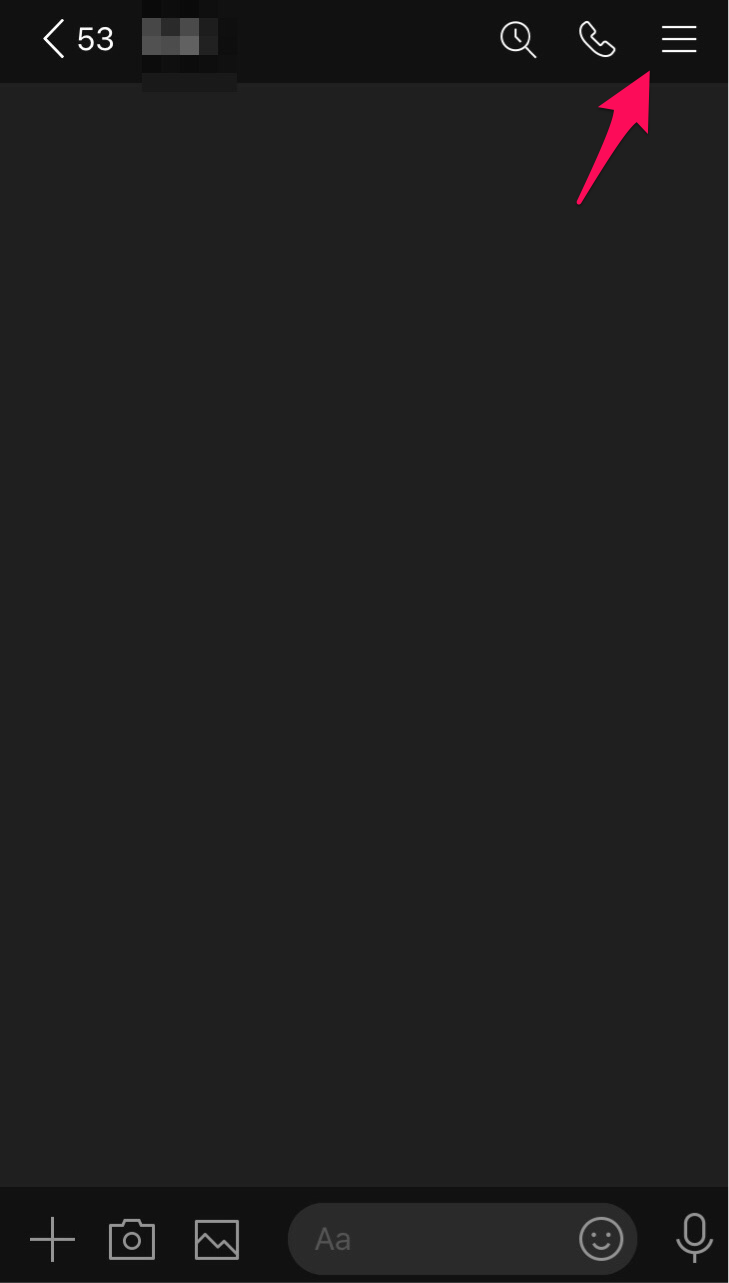
次に、「その他」を選びます。
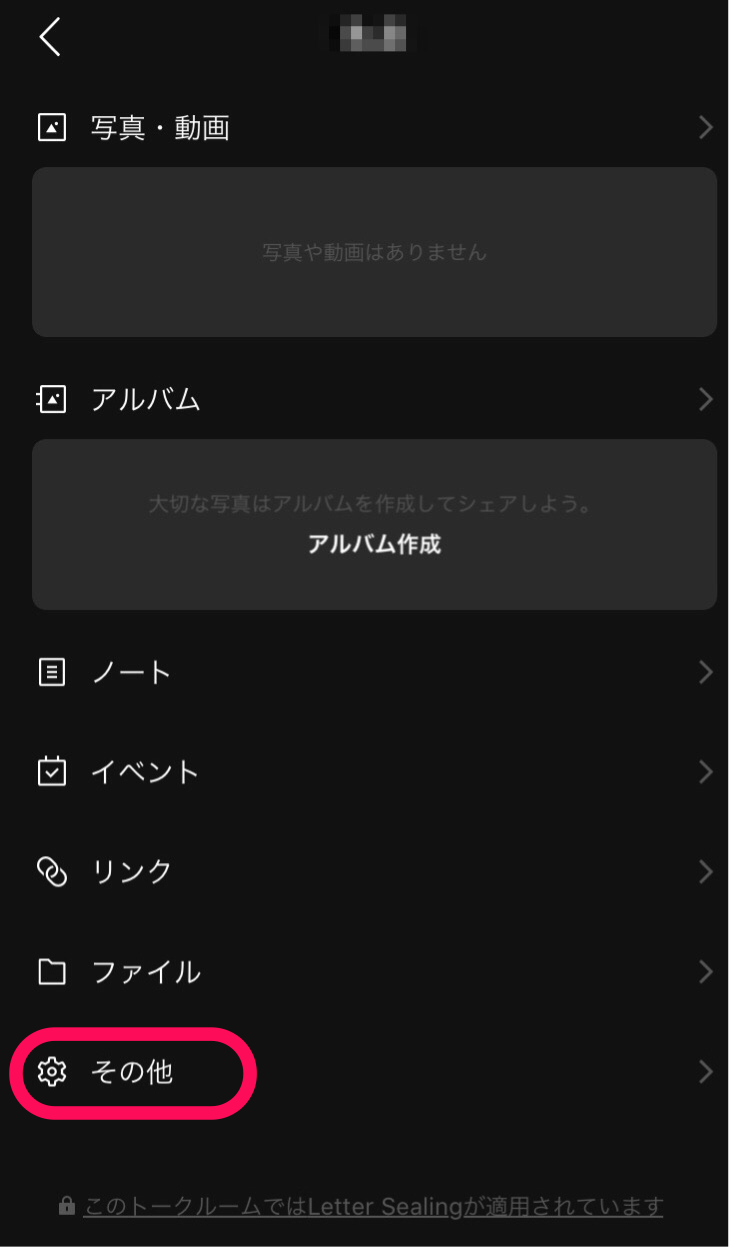
すると、「トーク履歴を送信」と出るのでタップ。
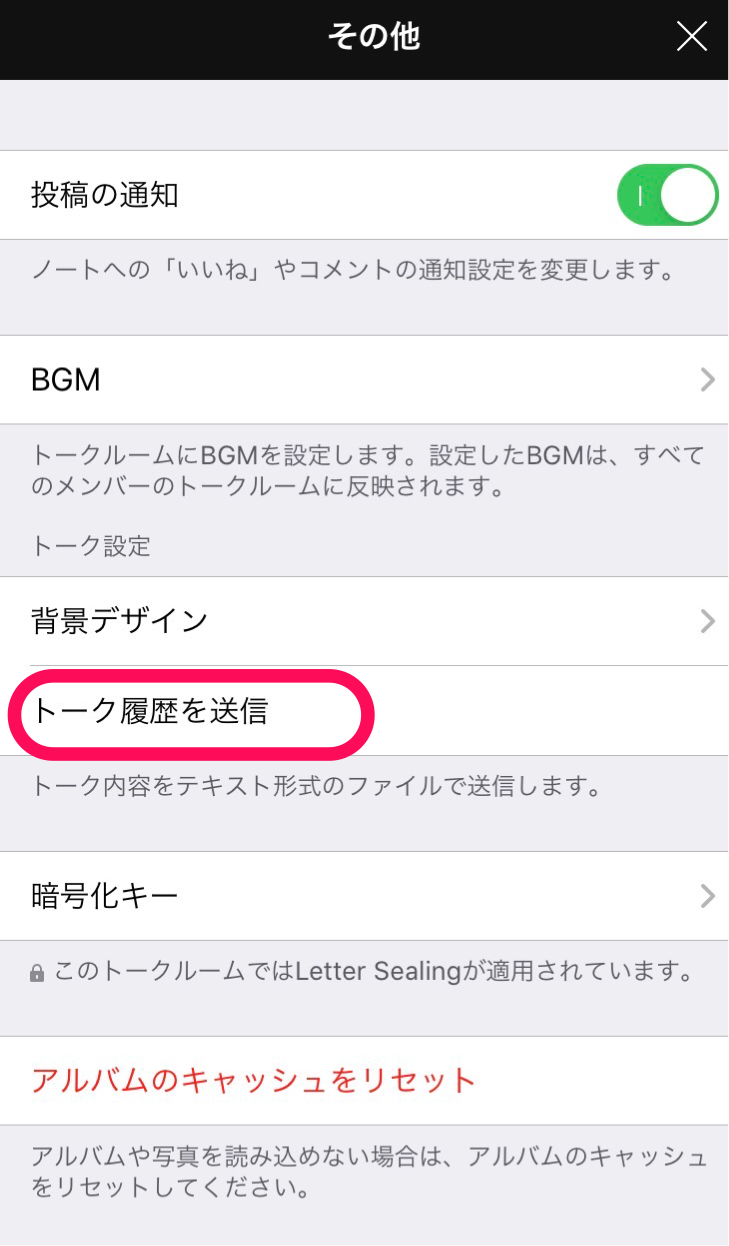
あとは送信先を選ぶだけです。
送信先は話をした相手のトーク画面に貼り付けておくことをおすすめします。
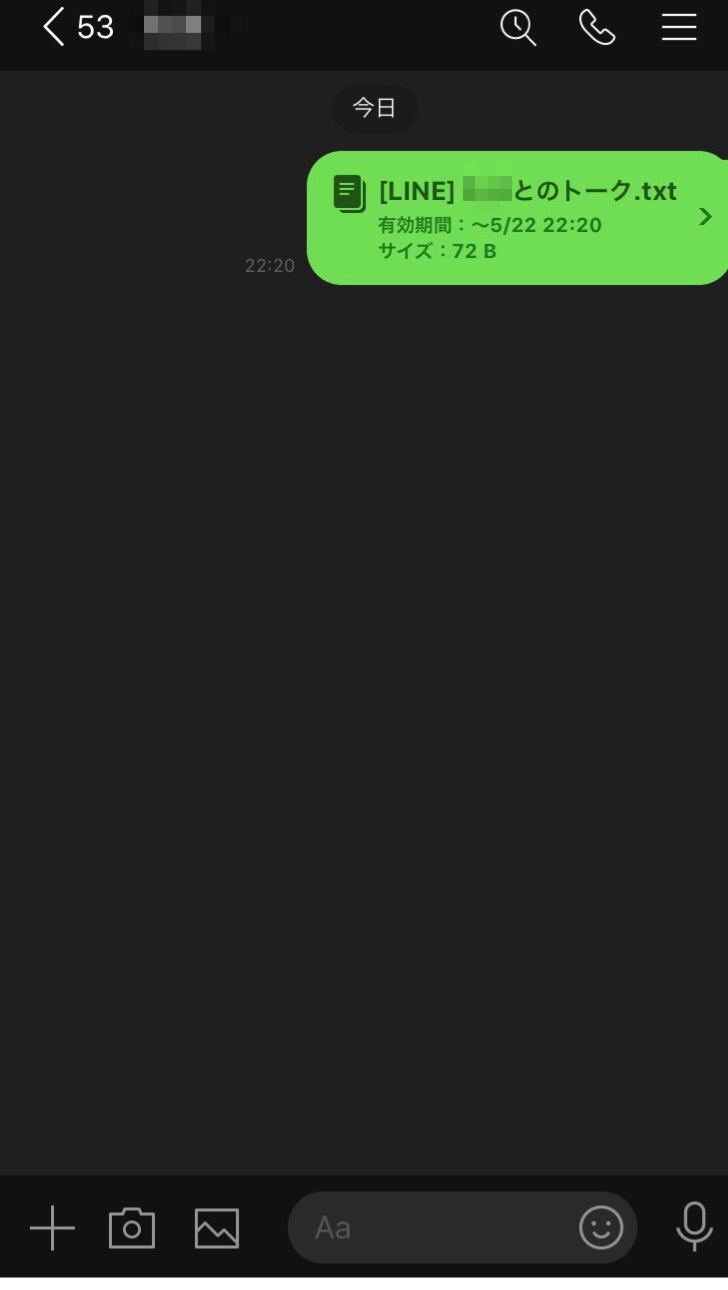
そうすることで、トーク画面からは消えてしまいますが、後から送った相手のファイルを開くと見ることができるからです。
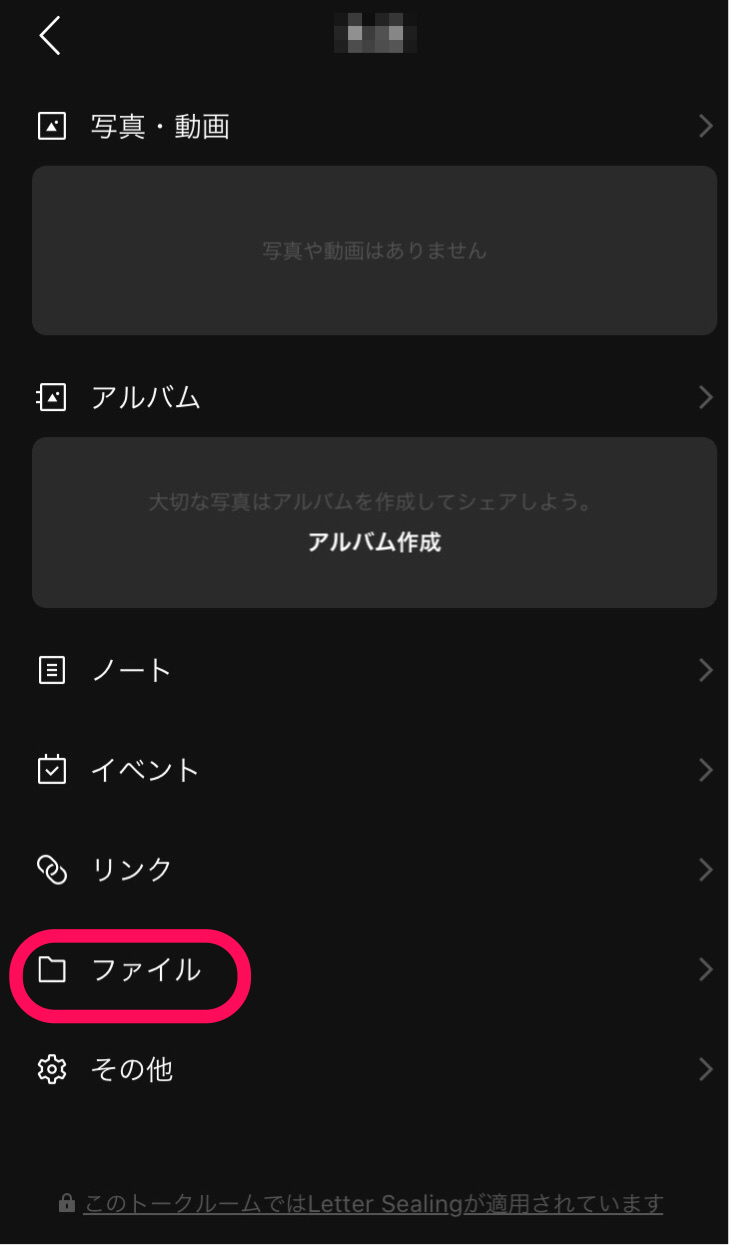

テキストデータで保存すると、少し表示の仕方が変わりますが、日にちや時間・送った相手の名前も表示されます。

【LINE】アプリを再インストールする方法
ここまで準備ができたらいよいよインストールのしなおしをしましょう。
消すのは簡単ですが、今の情報を残すことができなくなってしまうので、しっかり設定をしてから行うようにしてくださいね。
LINEの入れ直しするのには、決まった時間内に行わないといけないので、気をつける必要があります。
アプリを消すときは、戻す設定が最後までできるように、時間に余裕があるときに行うようにしてください。
LINEアプリをアンインストールする
LINEを消す前に、最後の仕上げで「引き継ぎ設定」をオンにしておきましょう。
LINEホーム画面の設定マークを押し、「アカウント引き継ぎ」を選びます。
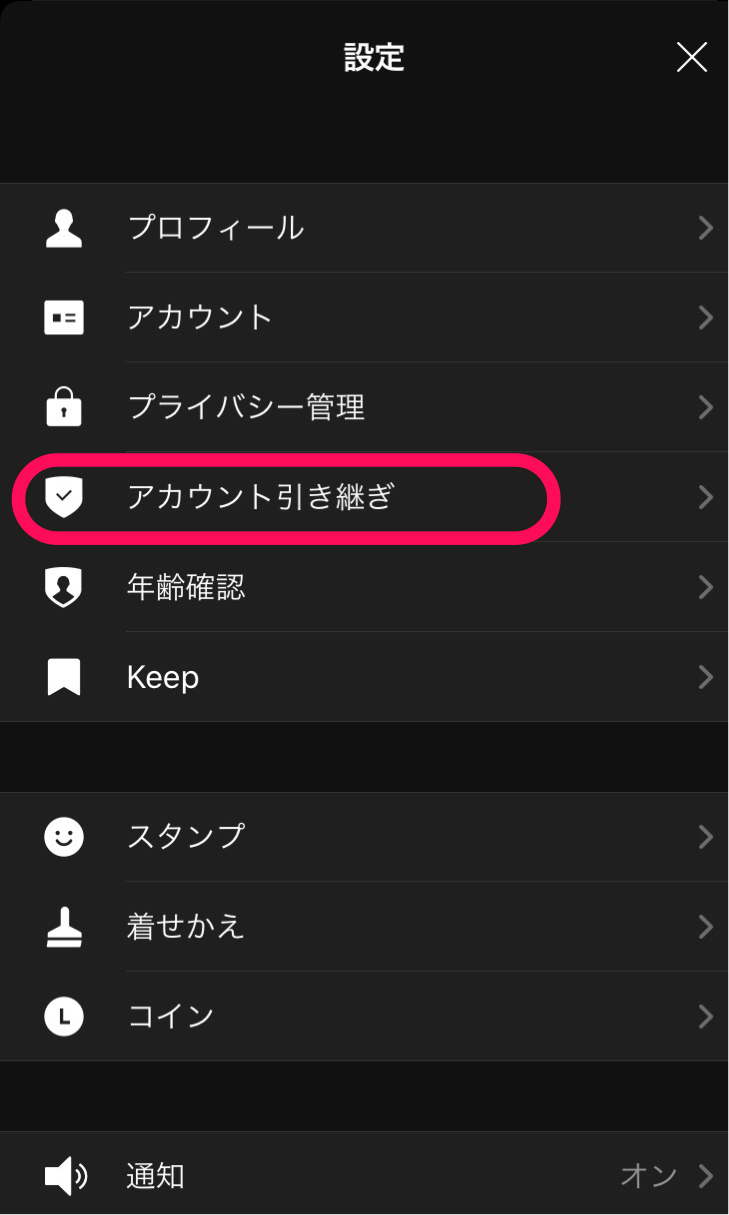
そして、チェックを付けてオンにすると36時間のカウントダウンが始まります。
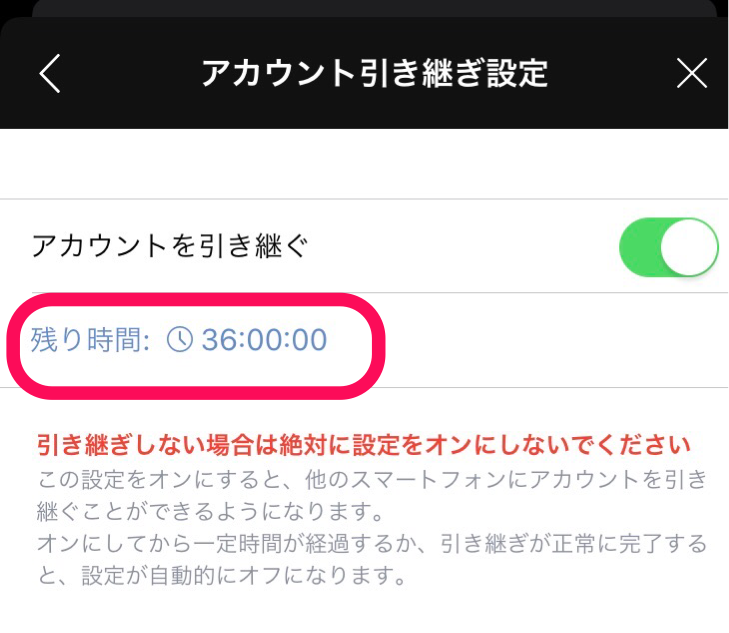
カウントダウンされている時間がなくなってしまう前にLINEを入れて、ログインまでしないといけないので注意が必要です。
そして、アンインストールするときに間違って「アカウント削除」しないように気をつけましょう。
LINEを消すのは、アプリは長押しなどしてホーム画面から消すだけです。
電話番号でログイン
LINEをApp StoreやGoogle Playから再インストールできたら、ログインをしていきましょう。
その方法として、1つ目は電話番号を使う入り方です。
このやり方が一番簡単でしょう。
もう一度LINEを入れて開くと、「新規登録」と「ログイン」を選ぶ画面が出てきます。
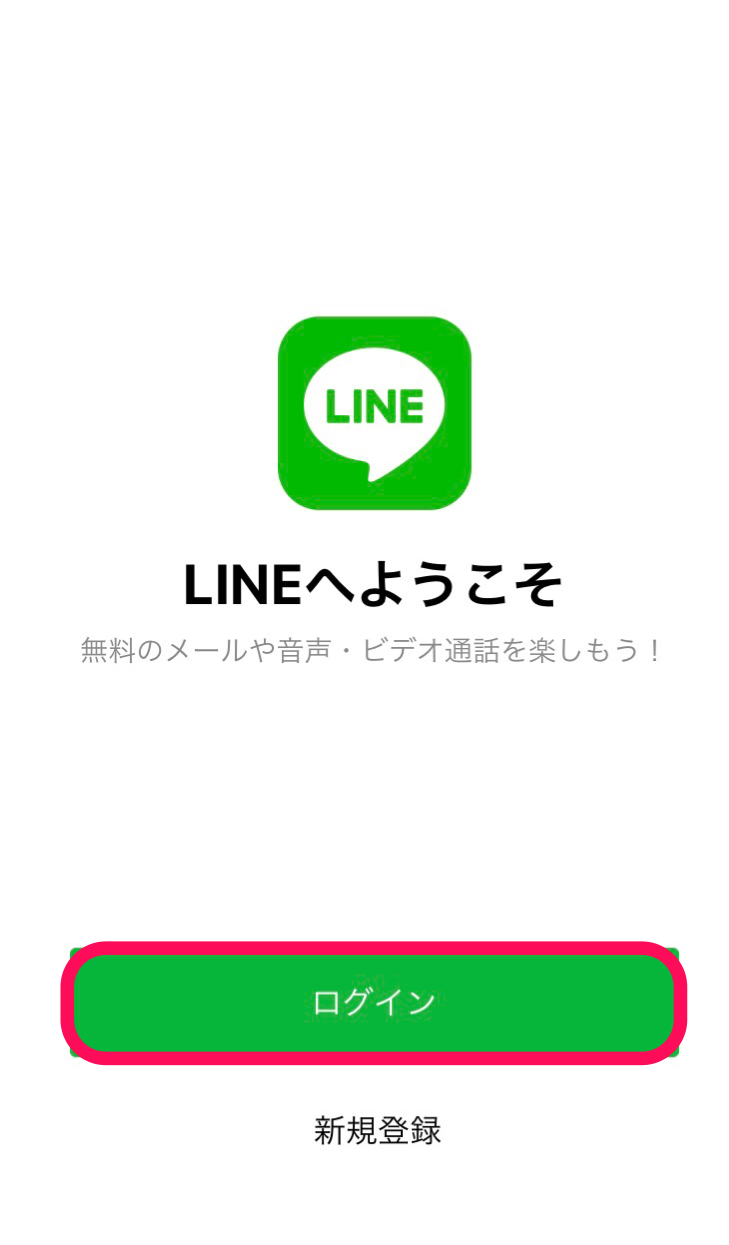
ログインを選んで進め、「電話番号でログイン」をタップします。
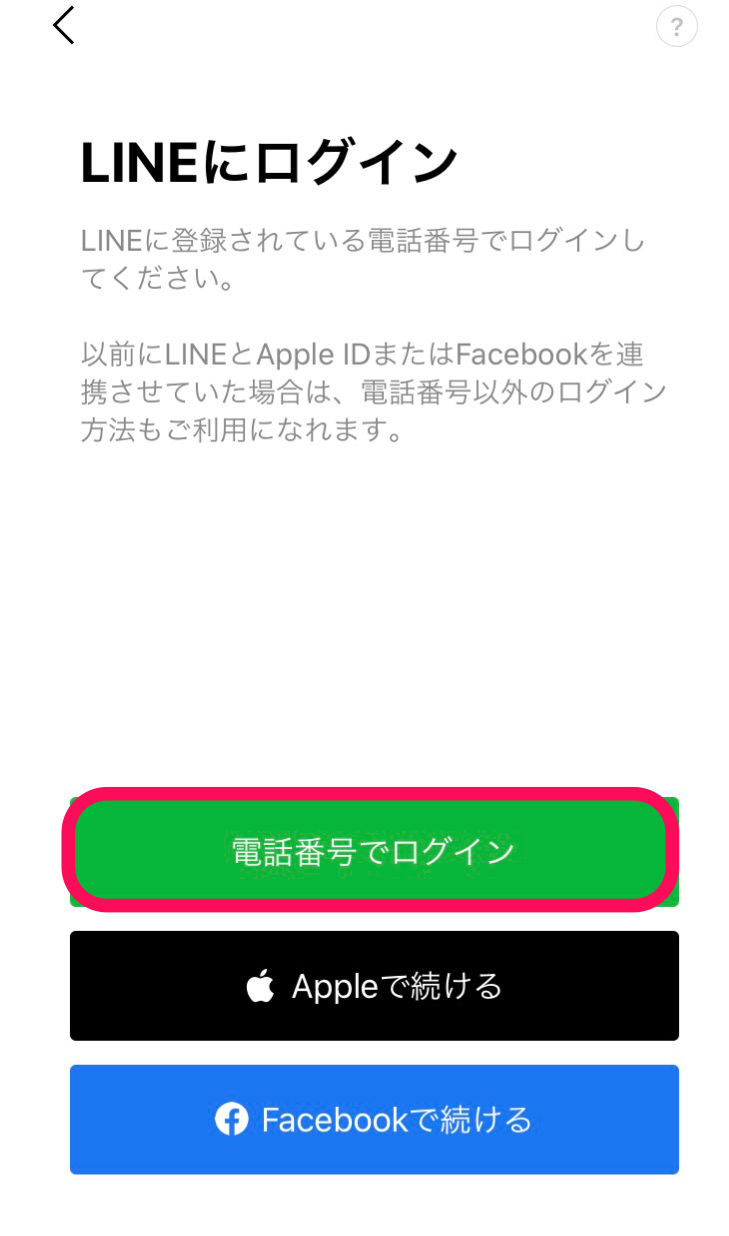
準備の時点で電話番号を登録していて、入れ直した時でも番号が変わらなければ、スムーズに今まで通りのデータを戻すことができます。
入力し終わると、入れた番号宛に6桁の認証番号が書いてあるSMSが届くので確認しましょう。
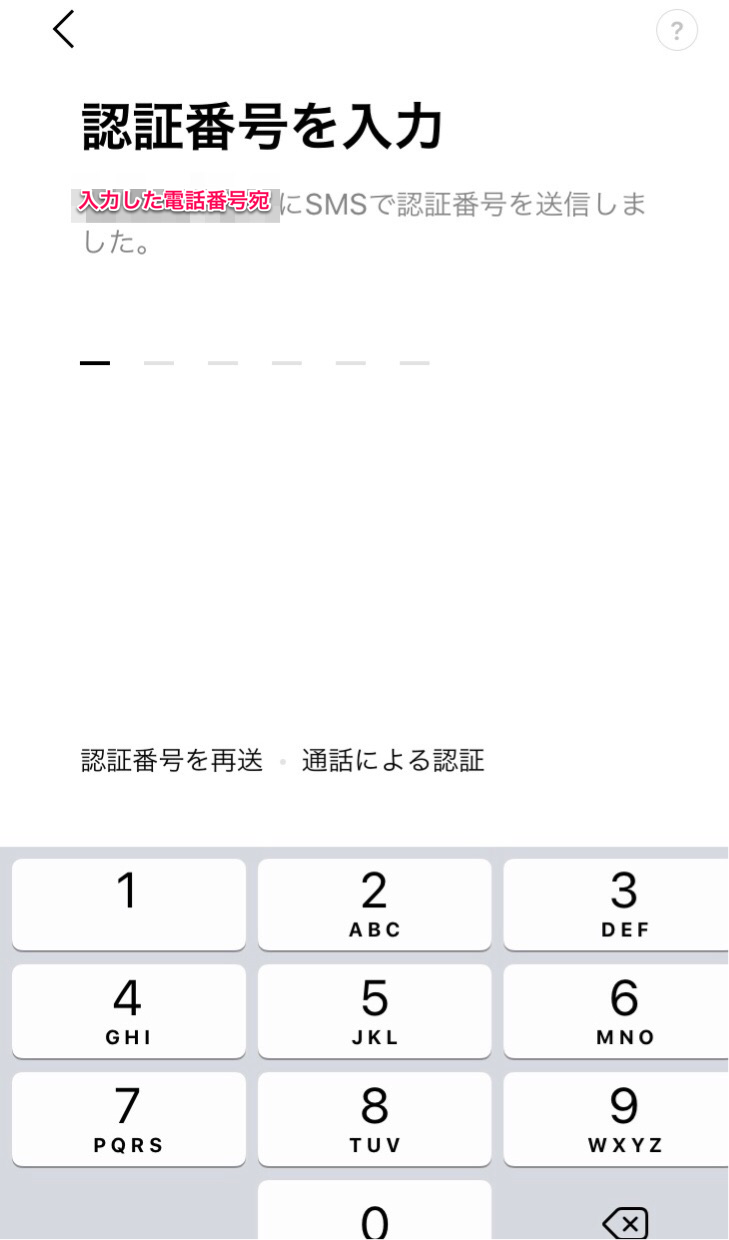
格安SIM会社を契約していてSMSを受け取れないようになっているときや、SMSが届かないときは「通話による認証」でも確認することができます。
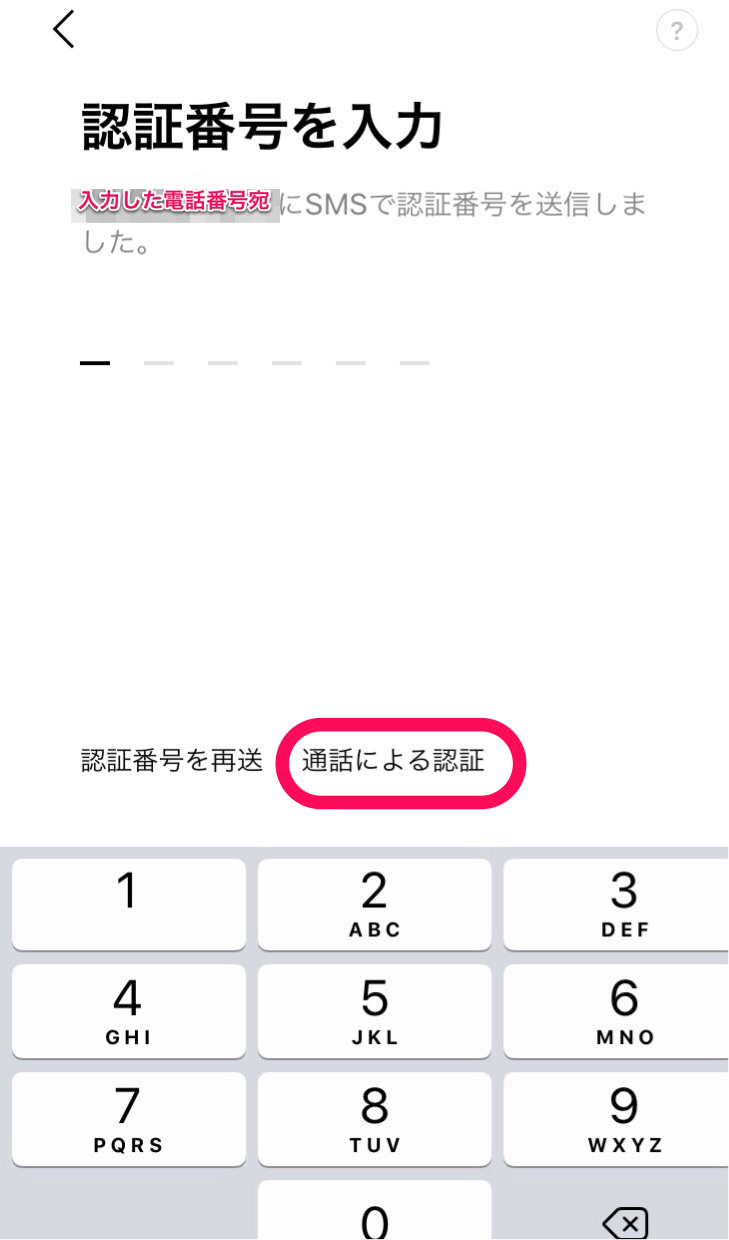
このときに、IP電話の番号(050など)を登録していると電話で認証することができないので、準備の段階で登録している番号はキャリアの番号に変えておくことをおすすめします。
メールアドレスでログイン
メールアドレスを使ってログインするときにも、まずは電話番号を使ったログイン方法を選びます。
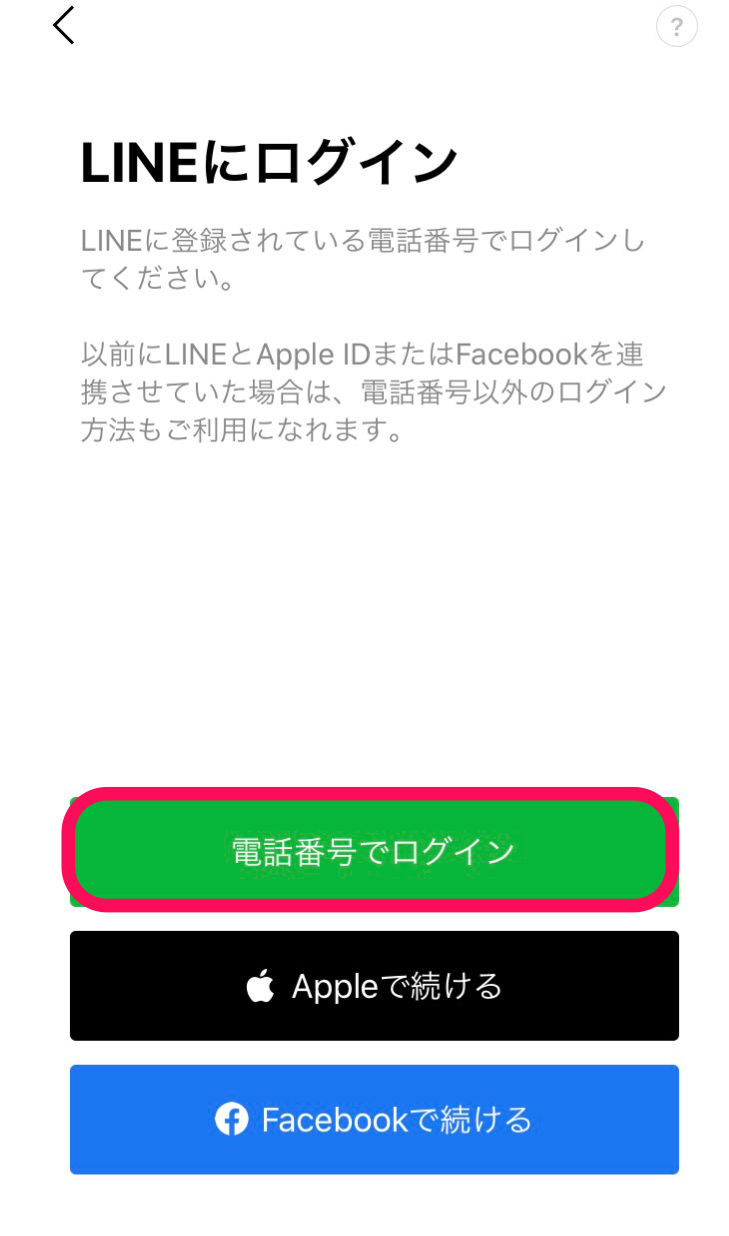
LINEを入れ直す前に登録していた電話番号と今から利用する携帯の番号が変わらない場合は、番号を入力することでLINEに入り直すことができます。
しかし、乗り換えや新しくスマホの契約をするなどで登録していた電話番号が変わるときや電話番号の登録をしていなかったときには、アドレスを使ってログインするようになります。
まず、電話番号を入力する画面が出てきたら、今から使う新しい電話番号を入力してください。
すると、「この電話番号ではLINEの登録がないですよ」という内容が表示され、既存のデータでログインするか聞かれます。
そのときに、ログインを選ぶとメールアドレスの入力を求められるようになるのです。
入力すると、次にパスワードを入れるようになります。
Facebook連携でログインする
Facebookでログインする場合は、登録しているFacebookのアカウントでログインすることでLINEの情報を戻すことができます。
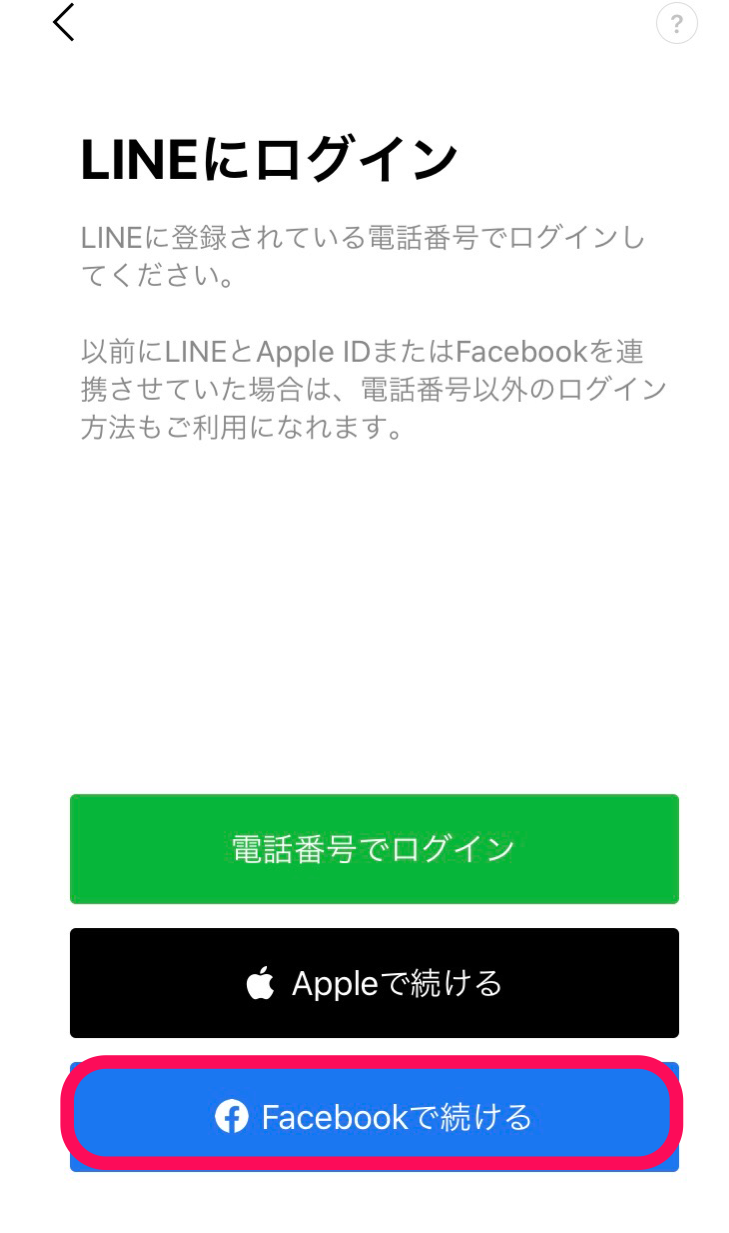
引き継ぎするための準備をFacebookだけでしておくと、うまくログインできなかったときにデータを戻すことができなくなってしまう可能性があるので気をつけてくださいね。
大切なLINEの情報が消えてしまわないように、準備をしてから入れ直しをしましょう。